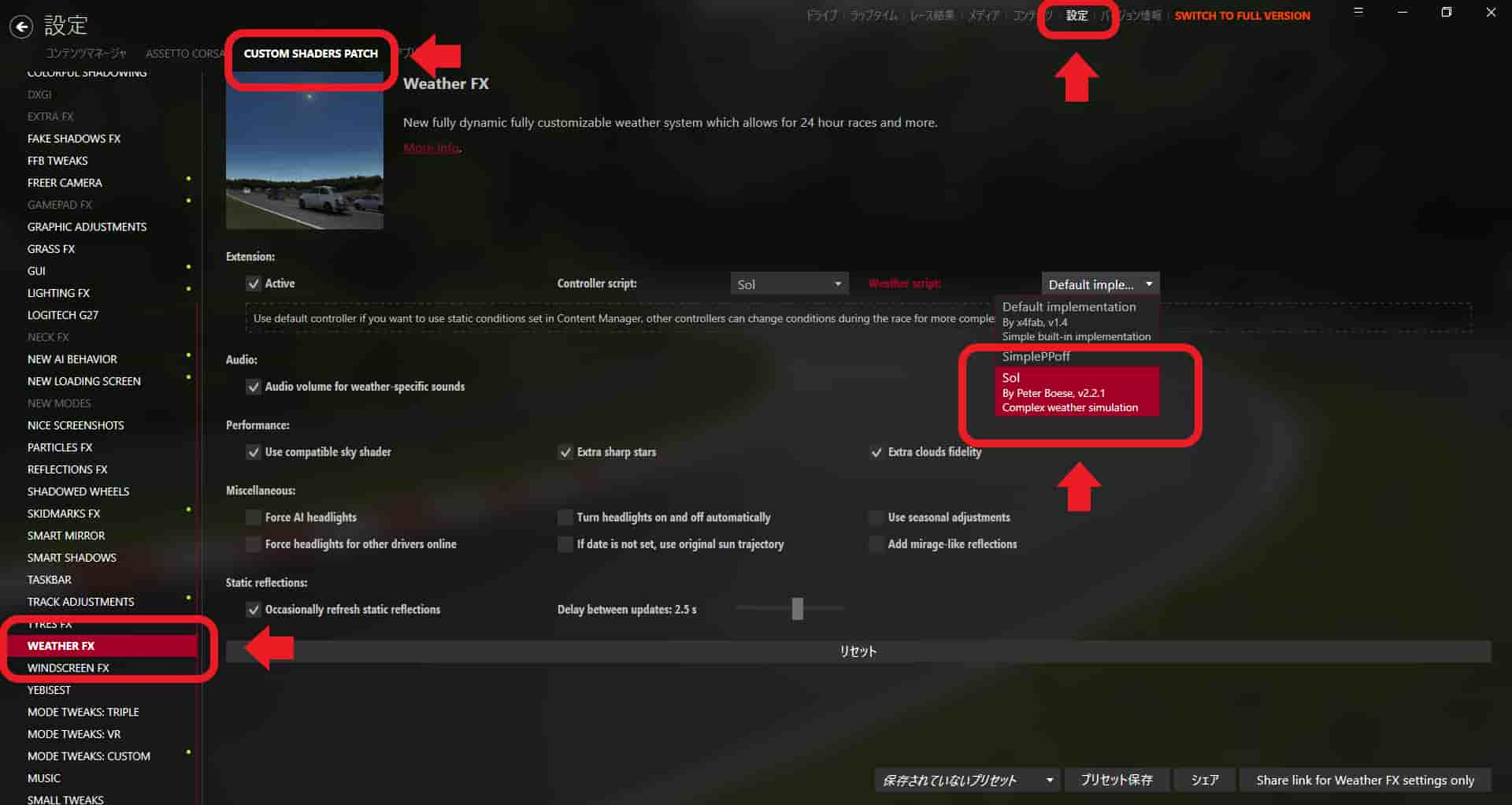アセットコルサのSol(気象シミュレーションシステムのMod)をインストールする手順の紹介。
アセットコルサのSolとは

アセットコルサのSolとは、天候や時間の変化を可能にする気象シミュレーションシステム(Mod)。
アセットコルサ(STEAM版)をコンテンツマネージャーでプレイするときに使うことができる。首都高や夜の峠などのModを導入するなら、Solをインストールしておきたい。
Solをインストールする前にしておくこと
Solをインストールする前に、コンテンツマネージャーとCSPを先にインストールしておくこと。Solをインストールする場合は、CSPのバージョンをv0.1.69以上のにしておく必要があるので注意。
アセットコルサのSolをインストールする
- RacePepartmentレーシングクラブに無料登録する
- Solの圧縮ファイルのダウンロード
- Solを7-Zipで展開(解凍)する
- Solのファイルをアセットコルサに上書きする
- コンテンツマネージャーでインストールをチェックする
アセットコルサのSolは、コンテンツマネージャーやCSPの後にインストールする。
Solのインストールは、圧縮ファイルを解凍してファイルを書きかえないといけないため難易度が少し高い。
僕は、Solのダウンロード後の展開(解凍)のやり方がわからず少し時間がかかってしまった。一応、無事にSolをインストールできたので、記録として残しておきたい。(2022年3月15日現在)
RacePepartmentレーシングクラブに無料登録する
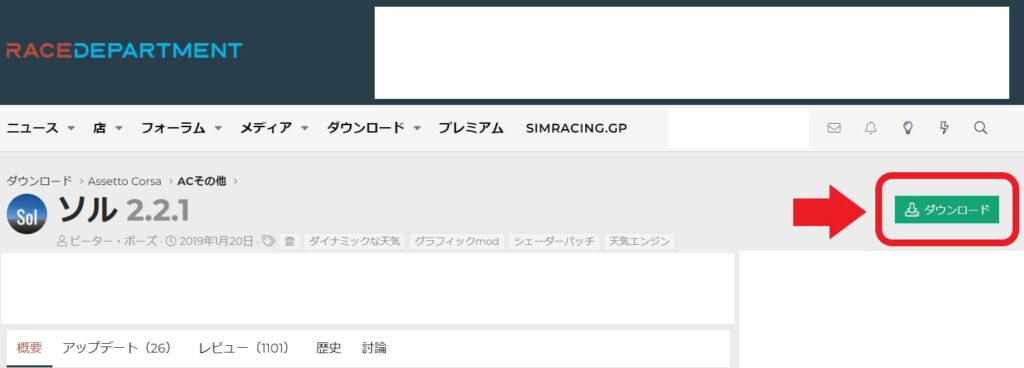
SolをダウンロードするためにはRACEDEPARTMENTに無料登録する必要があるので、RACEDEPARTMENTのウェブサイトで無料登録しよう。(SNSアカウントでも登録可)
登録が完了したら、Solのインストールガイドを読んでからインストールすること。右側の「ダウンロード」をクリックするとSolをインストールできる。
Solの圧縮ファイルのダウンロード
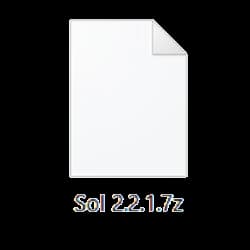
Solのダウンロードが完了すると、「Sol2.2.1.7z」(2022年3月15日現在)がダウンロードファイルに表示される。
ファイルを展開するためには、圧縮・解凍ソフトが必要になるので、持っていない場合はダウンロードしよう。
おすすめの圧縮・解凍ソフトはフリーソフトの7-Zip。この先の説明は7-Zipにて展開しているが、他の圧縮・解凍ソフトでも対応できるので、圧縮・解凍ソフトを持っているなら持っているソフトを使って問題ない。
Solを7-Zipで展開(解凍)する
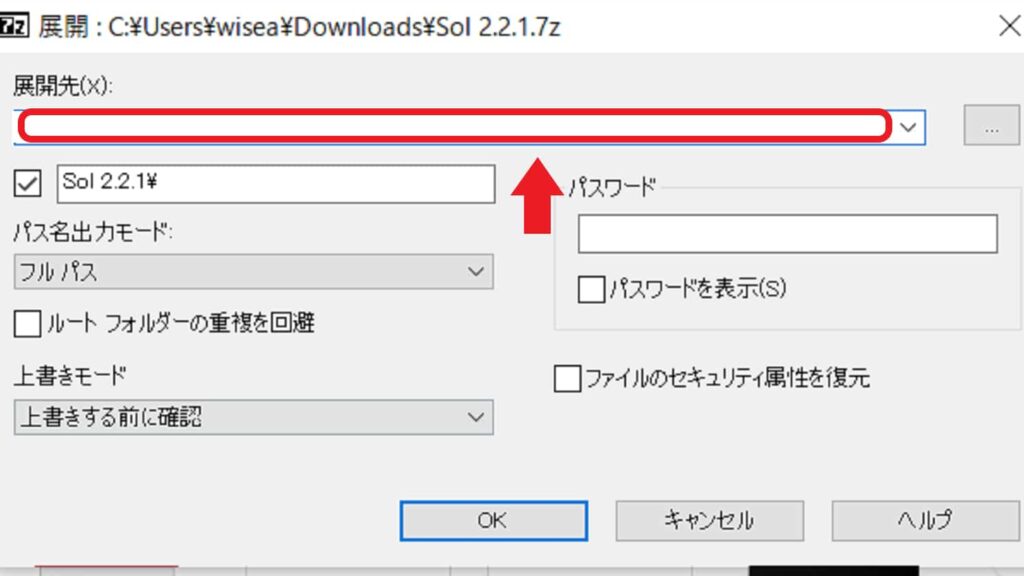
Solのファイルを右クリックして、7-Zipで展開(解凍)しよう。展開がうまくいけば、「Sol2.2.1」のフォルダができる。

Solのファイルをアセットコルサに上書きする
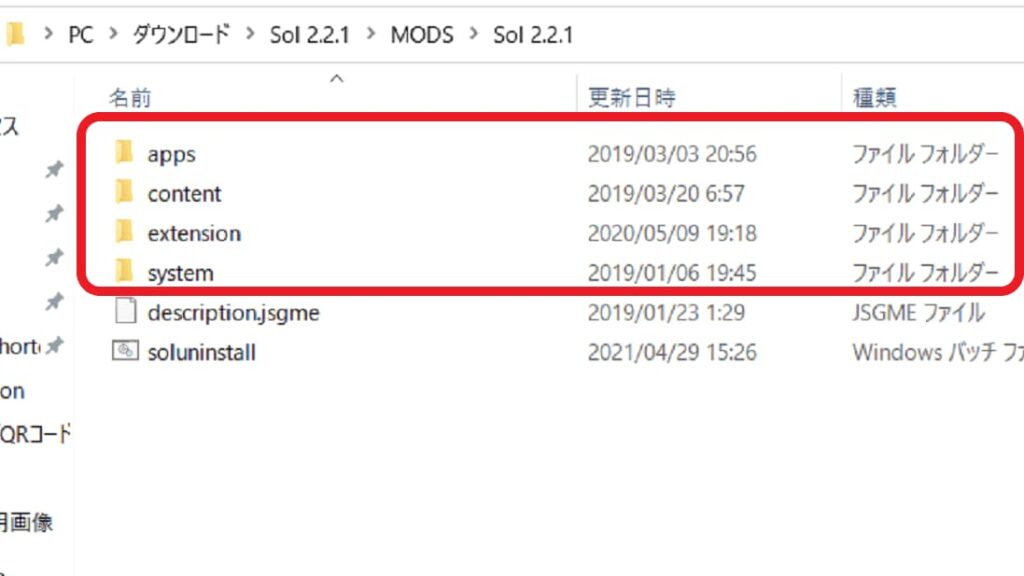
Solのファイルを展開したら、Solのフォルダの中の「apps」「content」「extension」「system」の4つのフォルダをアセットコルサのフォルダに上書きする。
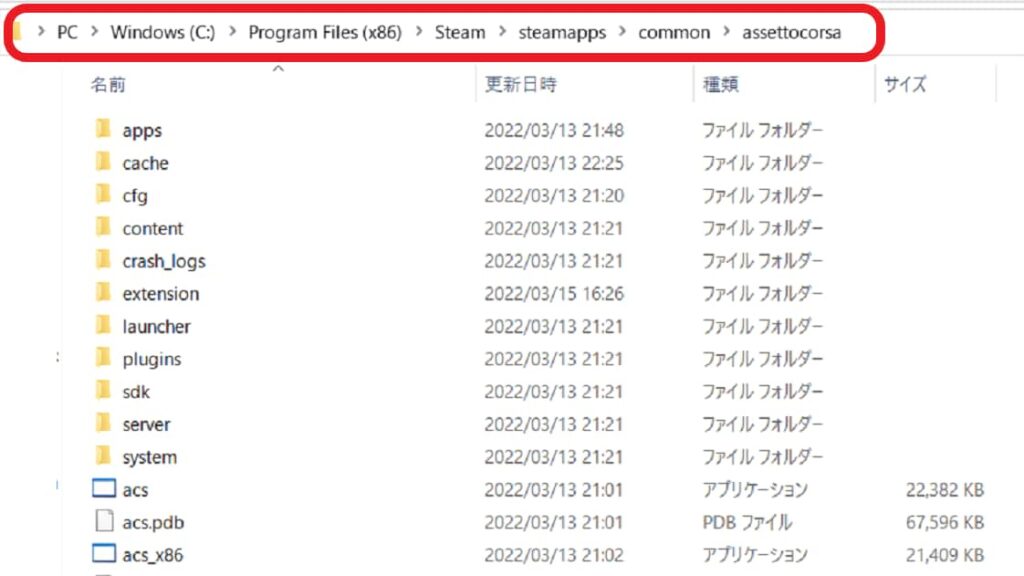
アセットコルサのファイルは、通常であれば「Program Files(x86)→Steam→steamapps→common→assettocorsa」で見つかる。
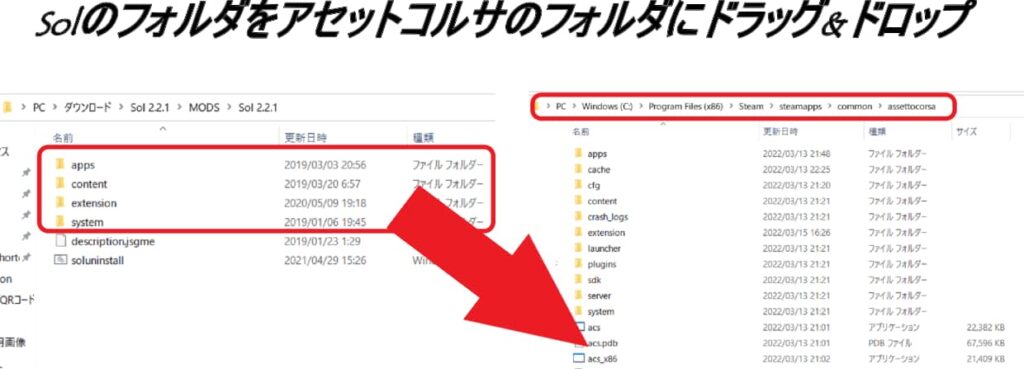
Solのフォルダから4つのフォルダをアセットコルサのフォルダにドラッグ&ドロップする。
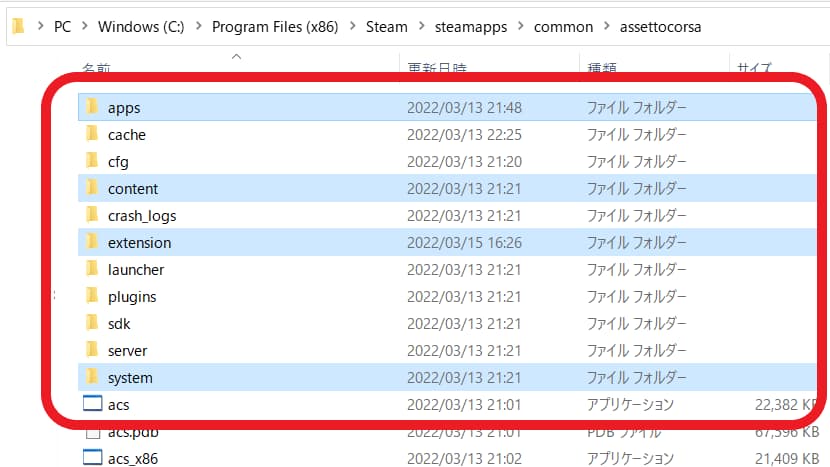
ドラッグ&ドロップが成功するとSolのインストールは完了。
コンテンツマネージャーでインストールをチェックする
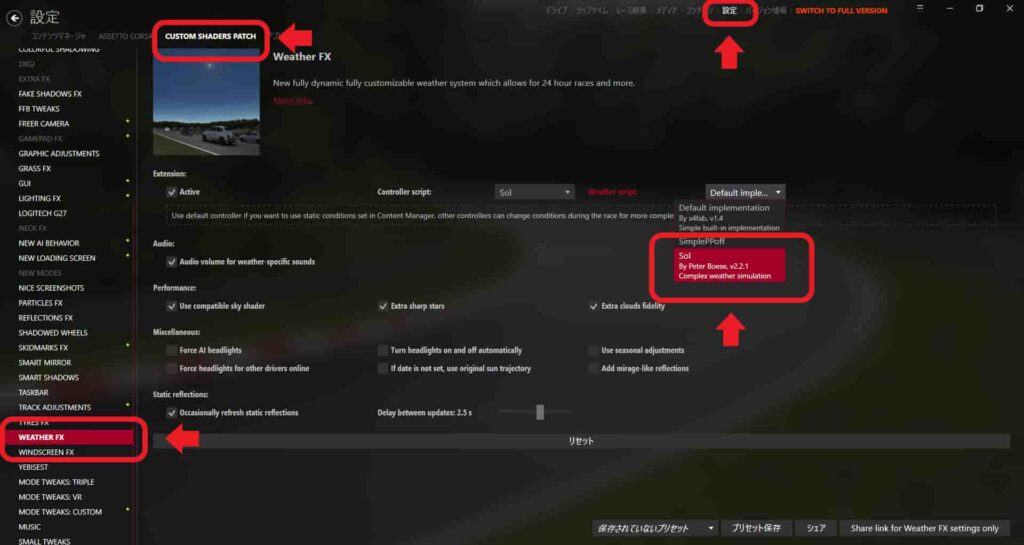
アセットコルサにSolのインストールが完了したら、Solが問題なくインストールされているかチェックしておこう。
チェックする方法は、コンテンツマネージャーを立ち上げ、画面上の「設定」、「CUSTOM SHADERS PATCH」、左側の「WEATHER FX」で、Weather scriptに「Sol by Peter Boese,v2.2.1」が表示されていればSolのインストールは成功している。
アセットコルサのSolをインストールするときの注意点
アセットコルサのSolをインストールするときの注意点をまとめとしておきたい。
Solをインストールするときに気をつけること
- コンテンツマネージャーとCSPを先にインストールしておくこと
- CSPのバージョンはv0.1.69以上にしておく
- 圧縮・解凍ソフトを用意しておくこと(フリーソフトでおすすめは7-Zip)
コンテンツマネージャーをインストールする>>アセットコルサのコンテンツマネージャーをインストールする

CSPをインストールする>>アセットコルサでCSPをインストールする